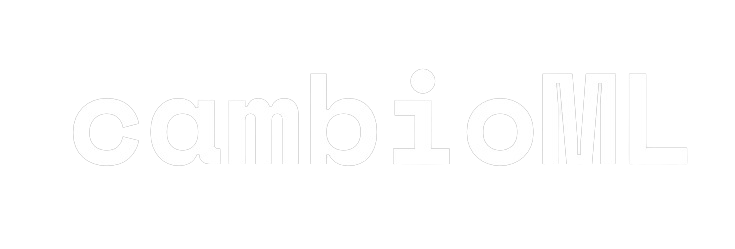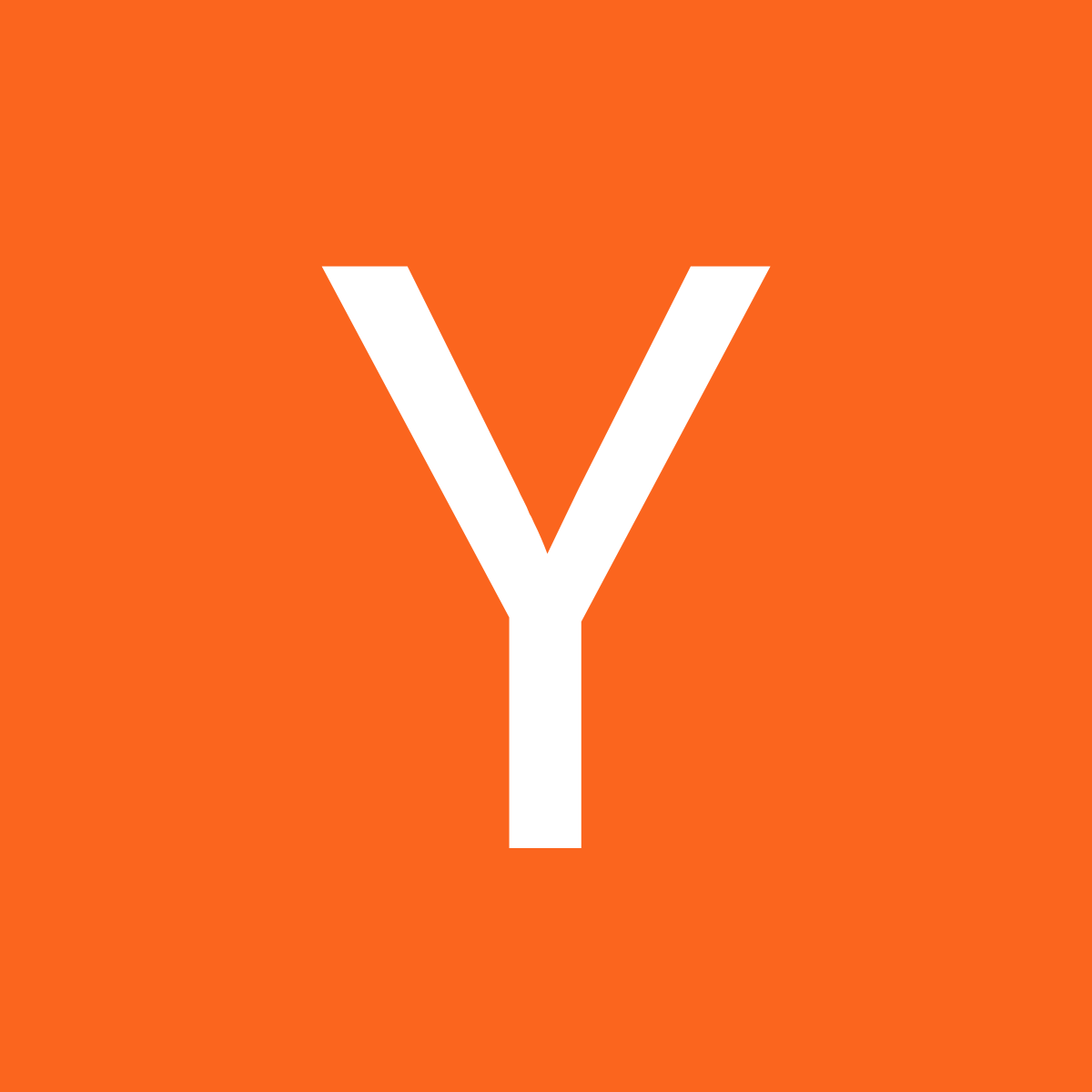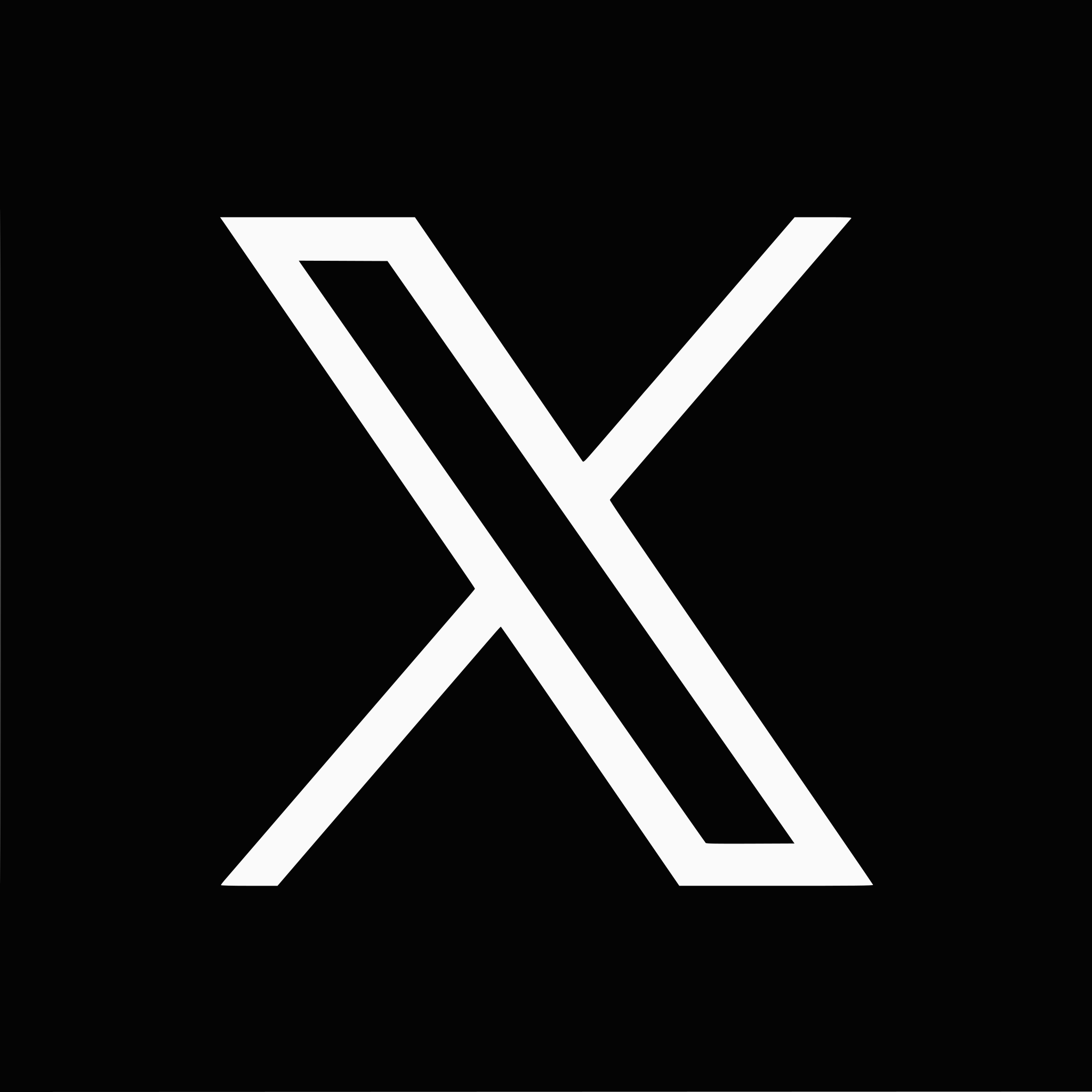今日のダイナミックな職場では、WordをExcelに変換するニーズがかつてないほど高まっています。財務報告書、在庫リスト、または単純なデータテーブルを管理している場合でも、Microsoft WordとExcelの間をシームレスに切り替える能力は重要です。今日は、従来の方法と最先端のAI技術を活用して、WordをExcelに簡単に、しかも無料で変換する方法を探ります。
WordドキュメントをExcelに変換する必要性
WordとExcelは、どちらもMicrosoft Officeスイートの強力なツールですが、それぞれ異なる目的に使用されます。Wordは包括的な文書や報告書に最適であり、Excelは表形式でデータを管理・分析するのに優れています。しかし、Wordで最初に編纂されたデータをExcelでさらなる分析や報告に利用する必要が生じることがあります。ここで、WordドキュメントをExcelに変換する信頼できる無料の方法が不可欠になります。
現代的アプローチ:AnyParserを利用したVLMの活用
デジタル時代において、効率的なデータ変換は重要です。AnyParserは、ビジョン言語モデル(VLM)を活用し、Word文書をExcelに迅速かつ正確に変換するソリューションを提供し、業界全体で生産性を向上させます。このツールがワークフローをどのように効率化できるかを発見してください。
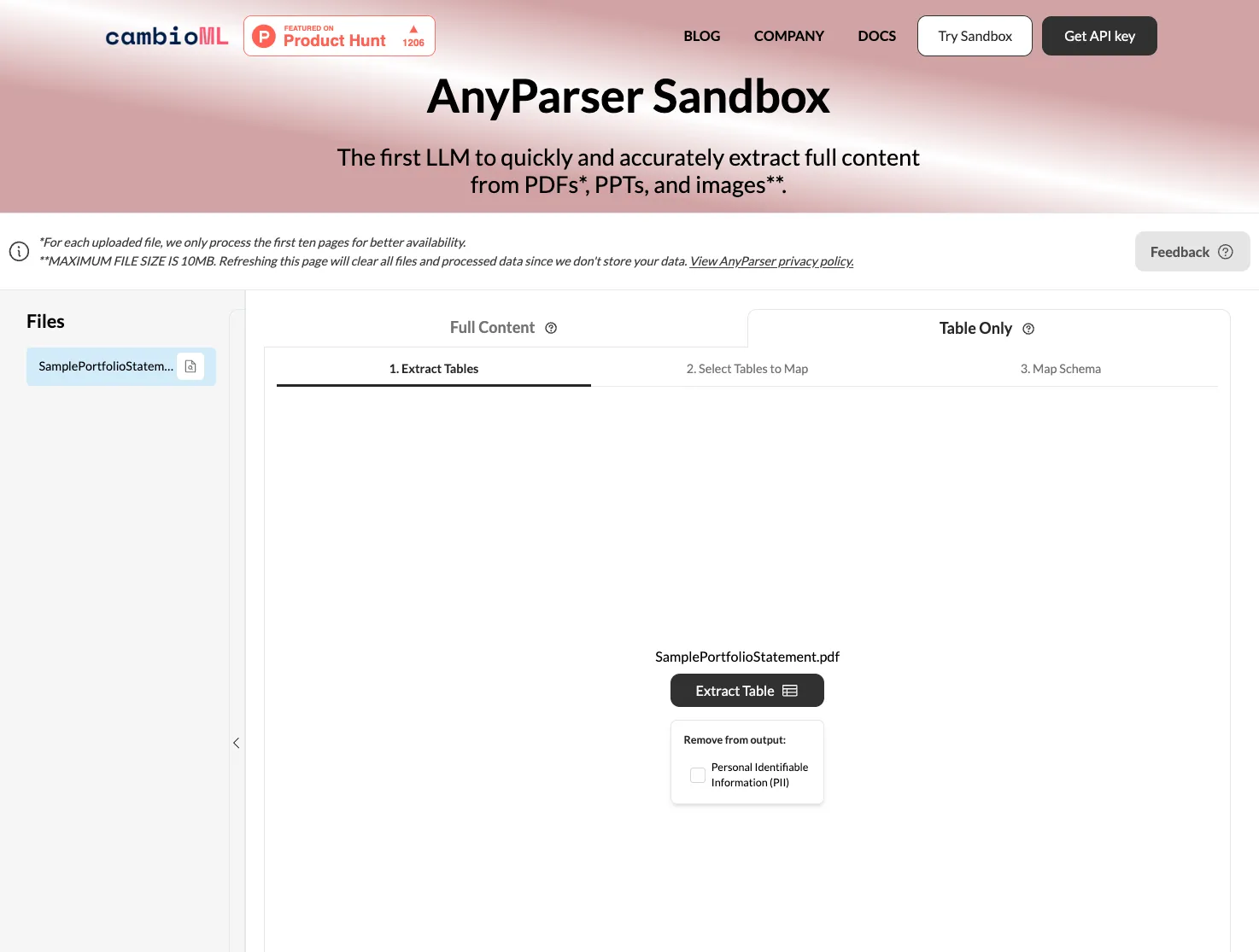
AnyParserを使用したWordからExcelへの変換のステップバイステップガイド
AnyParserは、高精度でWord文書をExcelスプレッドシートに変換するための高度なツールです。この変換にAnyParserを使用する方法は次のとおりです:
-
ドキュメントをアップロード:Word文書をAnyParserのウェブインターフェースにドラッグ&ドロップするか、ドキュメントのスクリーンショットをUIに貼り付けます。
-
変換タイプを選択: "Excelに変換"オプションを選択し、"変換"をクリックします。AnyParserがドキュメントを処理し、変換の準備をします。
-
レビューと編集:AnyParserが変換されたデータのプレビューを表示します。プレビューを確認して正確性を確保し、必要に応じて調整を行います。
-
ダウンロードまたはエクスポート:変換が完了し、結果に満足したら、Excelファイルをダウンロードするか、直接希望のプラットフォームにエクスポートします。
これらのステップに従うことで、Word文書を構造化されたExcelファイルに簡単に変換し、分析やワークフローへの統合の準備を整えることができます。
なぜAnyParserを使用するのか?
-
高度な技術:AnyParserはビジョン言語モデル(VLM)を利用して、変換の高忠実度を確保し、データの整合性を維持します。
-
スピード:専門家に支持されているように、AnyParserはそのスピードで際立ち、他のパーサーを上回ります。
-
使いやすさ:プラットフォームはユーザーフレンドリーで、最小限の技術的知識で利用できます。
-
複雑なフォーマットと多言語サポート:VLM技術により、Wordの複雑なフォーマットや多言語に対応し、手動での再確認の必要性を減らし、効率を向上させます。
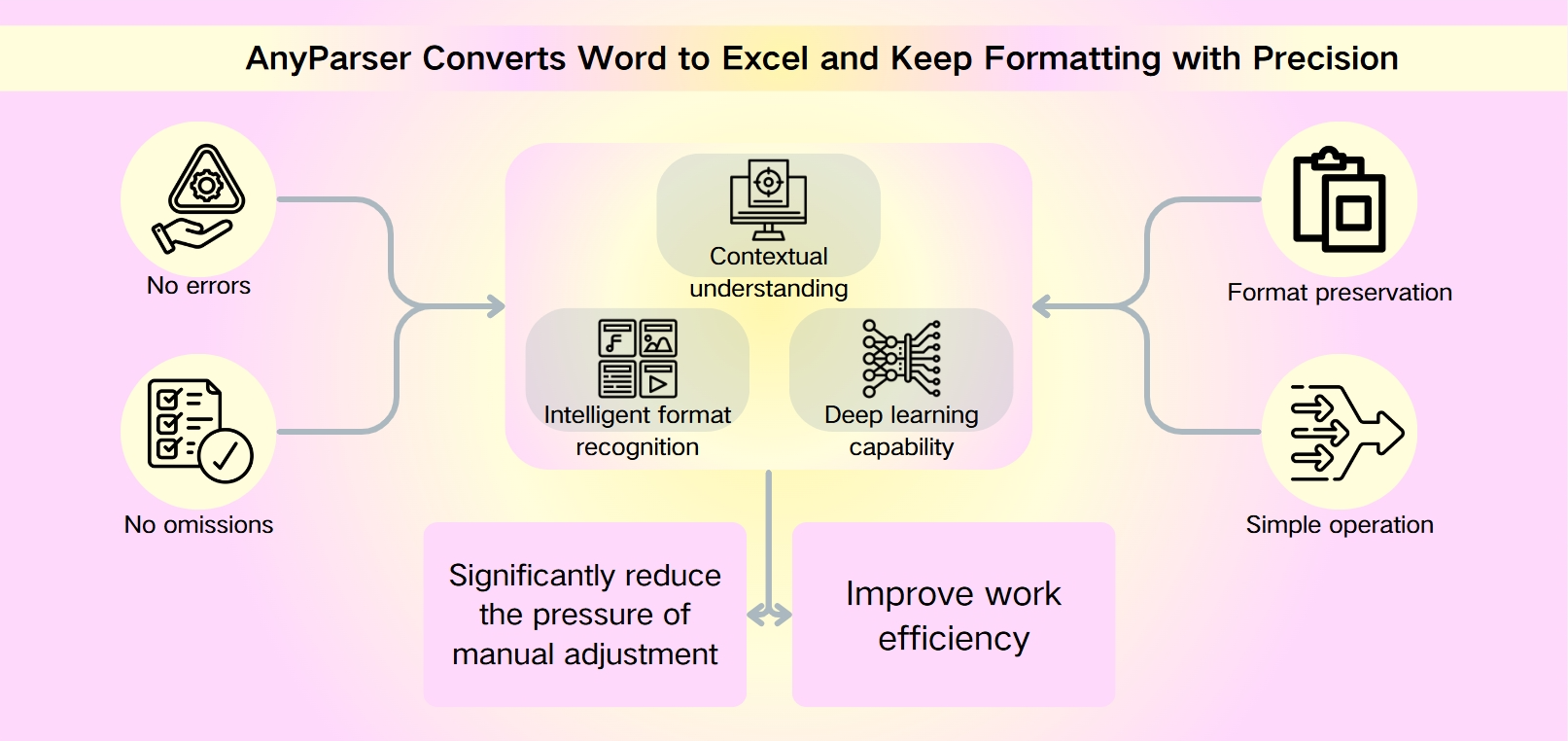
実際のアプリケーション
金融、医療、物流の分野にいる場合でも、WordをExcelに変換する能力はゲームチェンジャーです。たとえば、財務アナリストはレポートを迅速に分析可能なスプレッドシートに変換でき、オペレーションチームは在庫データを効率的に管理できます。
従来の方法:文書データの直接インポートまたはOCRベースの変換ツール
高度なAI駆動ツールの登場以前は、Word文書をExcelに変換する主な手段は、直接インポートやOCRベースの変換ツールでした。このガイドでは、これらの古い技術とその固有の限界について説明し、より現代的で効率的な代替手段についての議論の舞台を整えます。
データの直接インポートのための簡略ガイド
- Word文書を開き、.txtファイルとして保存します。
- Excelを開き、'データ'タブに移動します。
- 'データの取得と変換' > 'テキスト/CSVから'を使用して.txtファイルをインポートします。
- '区切り文字'タブでデータの分離を調整します。
- データをExcelに読み込みます。
- Wordテーブルを変換するには、コピーしてExcelに貼り付け、'列に分割'を使用してデータを分配します。
OCRベースの変換ツール
WordをExcelに変換するには、いくつかのオンライン変換サイトや文書処理アプリケーションを使用することもできます。
従来の方法の短所
Word文書をExcelに変換する際には、プロセスの正確性と効率を妨げる可能性のある短所を認識しておくことが重要です。以下は一般的な落とし穴とそれを避ける方法です:
1. 限られたフォントの可読性:
従来の変換方法は、特に装飾的または複雑なフォントに苦労することがあります。これを軽減するために、Arial、Helvetica、Proxima Nova、Futura、またはCalibriなどのクリーンでサンセリフのフォントを選択すると、変換ツールが正しく解釈しやすくなります。
2. 小さなフォントサイズ:
テキストが小さすぎると、変換プロセス中に可読性の問題が生じる可能性があります。これを避けるために、フォントサイズを少なくとも11ptに増やして、テキストが読みやすく、正確に変換可能であることを確認してください。
3. 目立たない境界線:
テキストや表の薄い色の境界線は背景に溶け込むことがあり、変換ツールがそれを誤解したり見逃したりする可能性があります。これを防ぐために、境界線がはっきりしており、薄い色でないことを確認してください。
4. 背景色の干渉:
背景色は変換プロセスに干渉し、不正確さや誤読を引き起こす可能性があります。変換を試みる前に、文書から背景色を削除するのが最善です。
5. 変換後のデータ検証:
成功した変換の後でも、新しいスプレッドシート内のデータを手動で確認することが重要です。変換ツールは、フォーマットやレイアウトを誤解することがあるため、最終レビューを行うことで、すべてが正確に翻訳されていることを確認できます。
6. Excelでの最終調整:
変換されたデータをExcelに貼り付けた後、手動で調整が必要なフォーマットの問題が発生することがあります。可読性を向上させるために、データに適した形に調整する必要があります。また、Excelのフォーマットツールを使用して、データを明確かつ一貫して表示する必要があります。
これらの短所に注意を払い、必要な予防策を講じることで、WordからExcelへの変換がスムーズかつ正確に行われる可能性を高めることができます。ただし、複雑な文書や大量の変換には、ビジョン言語モデル(VLM)を使用したAnyParserのような高度なAIツールを活用することで、エラーの可能性や手動調整の必要性を大幅に減らすことができます。
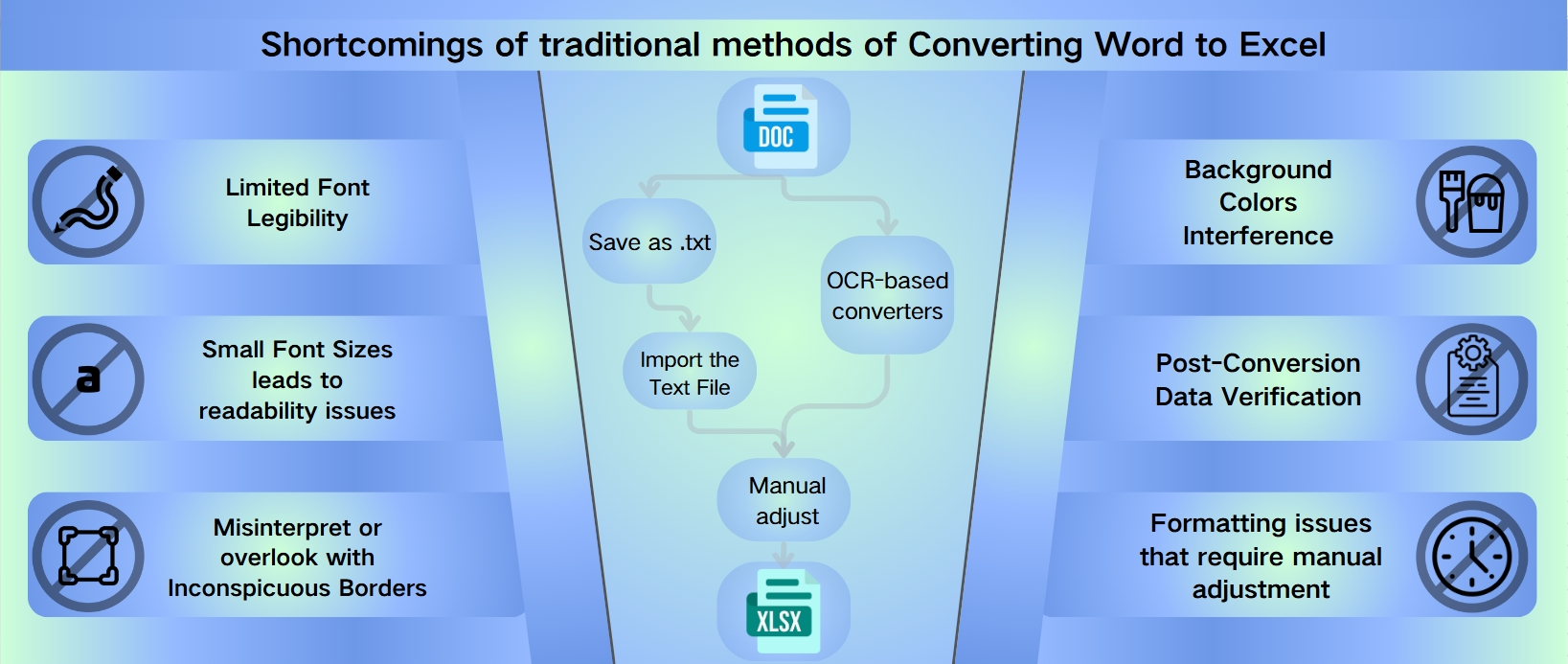
Word文書をExcelに変換し、フォーマットを保持する方法
手動データ入力やフォーマットの問題に悩まされていますか?最小限の手間でWordをExcelに変換するために特別に設計された革新的なソフトウェアにこんにちは。ビジョン言語モデル(VLM)の力を活用し、元のWord文書のニュアンスを賢くキャッチし、データの整合性を確保します。
精度を持って文書を変換する:WordをExcelに変換
私たちのVLM技術は、文書を人間のように読み取り、コンテキストと構造を理解します。Word文書をExcelに変換したり、WordをExcelに変換したりする際に、私たちのソフトウェアはレイアウトを維持し、手動調整の必要性を減らし、貴重な時間を節約します。
1. 効率性のための賢い選択:WordドキュメントをExcelに変換
効率性はスピードだけでなく、最初から正しく物事を行うことです。だからこそ、私たちの製品はワークフローを合理化することに真剣な企業にとって賢い選択です。WordドキュメントをExcelに変換することで、私たちのツールはエラーの可能性や再作業の必要性を最小限に抑え、データが常に正確に表示されることを保証します。
2. 簡単にできるハウツーガイド:WordをExcelに変換する方法
データを管理する際には、すべての秒が重要であることを理解しています。だからこそ、WordをExcelに変換するための直感的なプロセスを開発しました。数回のクリックで、文書を分析の準備が整った形式に変換できます。再フォーマットの手間はありません。
3. フォーマットを保持し、効率を得る:WordをExcelに変換
手動での再フォーマットや劣悪な変換ツールに妥協しないでください。私たちのVLM技術は、元の文書の構造を理解し保持するように設計されており、Word文書をExcelに変換し、フォーマットを保持するのが簡単です。最先端のソフトウェアで文書管理のレベルを引き上げ、プロセスを合理化しましょう。
なぜAnyParserを選ぶのか、VLM駆動のソリューション?
-
インテリジェントなフォーマット認識:私たちのソフトウェアは、高度なVLMを使用して、Word文書の元のフォーマットを認識し再現します。
-
手動調整の削減:データの調整にかける時間を減らし、分析にもっと時間を使えるように、WordドキュメントをExcelに変換する機能を活用してください。
-
正確性と効率性:WordをExcelに変換することで、高い正確性と効率性を享受し、人為的エラーのリスクを減らします。
文書変換を次のレベルに引き上げる準備はできましたか?私たちのVLM駆動のツールで文書変換の未来を体験してください。WordドキュメントをExcelに変換し、その違いを自分の目で確かめてください。私たちの技術を使えば、データが正確かつプロフェッショナルに表示されることを確信しながら、文書を自信を持って変換できます。
結論
データが意思決定を駆動する時代において、正確かつ迅速にWord文書をExcelに変換する能力は、単なる便利さではなく、必要不可欠です。従来の方法は簡単なアプローチを提供しますが、複雑な文書や大量の変換には、VLMを使用したAI駆動のソリューションであるAnyParserが比類のない効率性と正確性を提供します。
このガイドは、WordをExcelに変換する際に必要な知識とツールを提供し、データが常に分析やプレゼンテーションのために必要な形式で準備されることを保証します。今日から文書管理プロセスを変革しましょう。
行動を促す
AnyParserを無料で試して、文書変換の未来を体験してください。今すぐ始めることで、新たな生産性のレベルを解放しましょう。